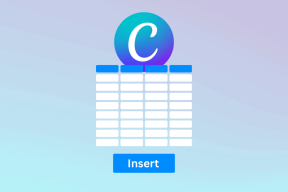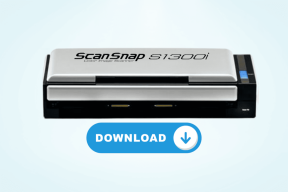Comment définir ou modifier le code d'accès Apple Watch
Divers / / November 09, 2023
Apple Watch vous aide à suivre vos activités, comme le nombre de pas que vous faites quotidiennement, vos statistiques de sommeil, payer des choses avec Apple Pay, prendre des appels, etc. Mais avec un si large éventail de fonctionnalités, il devient une nécessité de garantir la sécurité de votre montre. Voyons donc comment définir ou modifier votre mot de passe Apple Watch.

Lorsque vous définissez ou modifiez votre mot de passe Apple Watch, assurez-vous qu’il diffère de celui de votre iPhone. De plus, vous pouvez également activer la détection du poignet si vous ne souhaitez pas saisir votre mot de passe à chaque fois que vous utilisez votre Apple Watch.
Et s’il n’est plus nécessaire, désactivez le mot de passe sur votre Apple Watch. Bien que cela ne soit pas recommandé. Sur ce, allons droit au but.
Note: Assurez-vous que votre Apple Watch est couplée à votre iPhone avant de continuer.
Comment définir un nouveau mot de passe pour votre Apple Watch
Voyons comment vous pouvez configurer un nouveau mot de passe sur votre Apple Watch à partir de votre Apple Watch ou de l'iPhone couplé.
Utiliser l'Apple Watch
Étape 1: Sur votre Apple Watch, appuyez une fois sur la couronne numérique pour ouvrir la bibliothèque d'applications. Ensuite, appuyez sur l'icône d'engrenage.
Étape 2: Faites défiler vers le bas et appuyez sur Code d'accès.

Étape 3: Appuyez sur « Activer le code d’accès ».
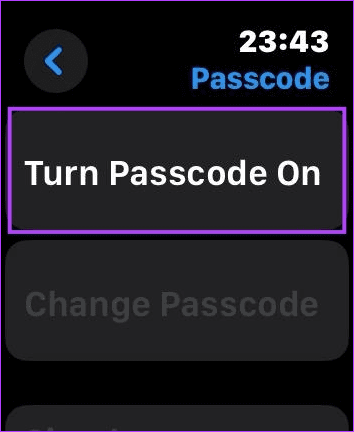
Étape 4: Ici, entrez et ressaisissez le nouveau mot de passe. Ce sera un mot de passe à quatre chiffres.
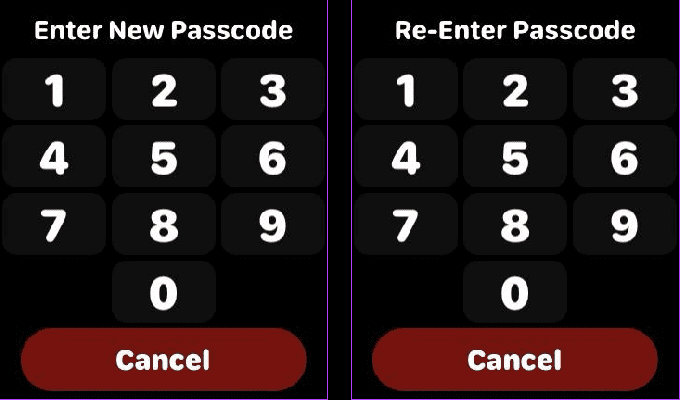
Étape 5 : Si votre mot de passe est facile à deviner, Apple Watch pourrait vous le demander. Dans ce cas, sélectionnez Utiliser le code si vous souhaitez le conserver ou Modifier pour saisir un nouveau mot de passe.
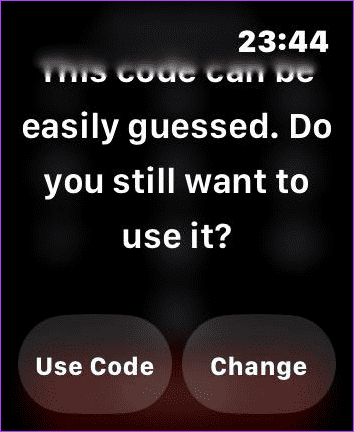
Cela vous aidera à configurer un mot de passe sur votre Apple Watch pour la sécuriser. Cependant, si vous préférez configurer un code d’accès composé de 6 chiffres, vous devez désactiver le paramètre de code d’accès simple. Voici comment.
Configurer un code d'accès à 6 chiffres sur Apple Watch
Étape 1: Sur votre Apple Watch, accédez à la page Code d'accès. Lorsque vous y êtes invité, entrez le mot de passe que vous avez défini.
Étape 2: Ensuite, faites défiler vers le bas et désactivez la bascule pour Simple Passcode.
Note: Vous pouvez configurer un mot de passe d'un maximum de 10 chiffres une fois ce paramètre désactivé.
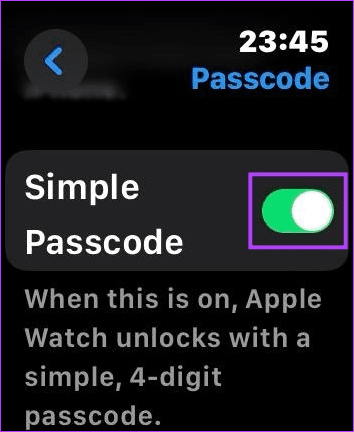
Cela vous aidera à modifier le code d'accès de l'Apple Watch à 4 ou 6 chiffres, selon que la bascule est activée ou désactivée.
Lire aussi :Comment réparer l'Apple Watch Digital Crown qui ne fonctionne pas
Utiliser un iPhone
Étape 1: Ouvrez l'application Watch sur votre iPhone.
Étape 2: Faites défiler vers le bas et appuyez sur Code d'accès.
Étape 3: Appuyez sur « Activer le code d’accès ».

Maintenant, suivez les instructions à l'écran sur votre Apple Watch pour terminer la configuration de votre mot de passe.
Comment changer le code d'accès Apple Watch
Si vous avez l'impression que votre code d'accès peut être facilement deviné, ou si quelqu'un l'a compris, vous pouvez modifier le code d'accès de l'Apple Watch depuis votre iPhone ou Apple Watch pour le rendre plus sécurisé. Voici un aperçu étape par étape.
Utiliser l'Apple Watch
Étape 1: Appuyez une fois sur la couronne numérique sur votre Apple Watch pour ouvrir la bibliothèque d'applications.
Étape 2: Ici, appuyez sur l'icône Paramètres → Code d'accès. Lorsque vous y êtes invité, entrez votre mot de passe Apple Watch actuel.

Étape 3: Appuyez sur Modifier le code d'accès.

Étape 4: Maintenant, entrez votre ancien mot de passe. Ensuite, entrez votre nouveau mot de passe Apple Watch.
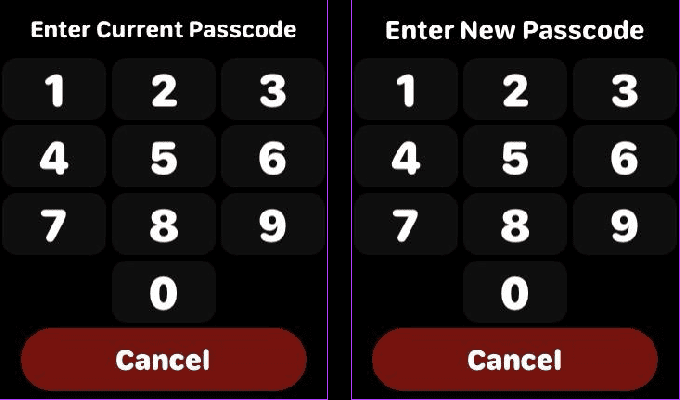
Utiliser un iPhone
Étape 1: Sur votre iPhone, ouvrez l'application Watch. Ici, appuyez sur Code d'accès.
Étape 2: Sur votre Apple Watch, saisissez votre mot de passe actuel lorsque vous y êtes invité.
Étape 3: Ici, appuyez sur Changer le code.
Conseil: Vous pouvez également activer la bascule pour effacer les données. Cela garantira que les données de votre Apple Watch seront automatiquement effacées une fois que 10 tentatives infructueuses de mot de passe auront été effectuées.

Maintenant, utilisez votre Apple Watch pour modifier votre mot de passe en conséquence.
Pouvez-vous désactiver complètement le code Apple Watch
Oui, vous pouvez désactiver le mot de passe sur votre Apple Watch. Cependant, nous vous le déconseillons, car cela rendrait votre Apple Watch vulnérable et désactiverait également certaines fonctionnalités de la montre. Cependant, si vous souhaitez quand même continuer, voici comment désactiver le mot de passe sur votre Apple Watch.
Utiliser l'Apple Watch
Étape 1: Appuyez une fois sur la couronne numérique sur votre Apple Watch et appuyez sur Paramètres.
Étape 2: Appuyez sur Code d'accès. Entrez votre mot de passe Apple Watch actuel lorsque vous y êtes invité.

Étape 3: Maintenant, appuyez sur « Désactiver le code ».
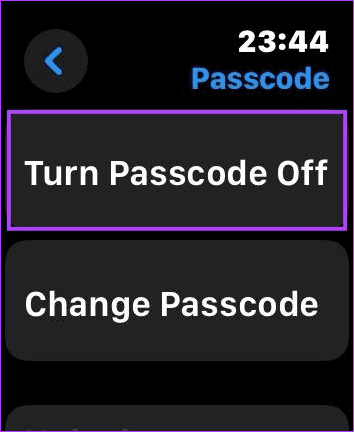
Utiliser un iPhone
Étape 1: Ouvrez l'application Watch sur votre iPhone et appuyez sur Code d'accès. Lorsque vous y êtes invité, entrez le mot de passe actuel sur votre Apple Watch.
Étape 2: Ici, appuyez sur « Désactiver le code d'accès ».
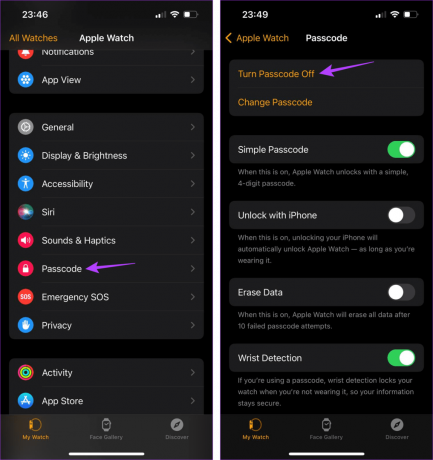
Cela désactivera instantanément le mot de passe sur votre Apple Watch. N'oubliez pas que certaines fonctionnalités de la montre peuvent ne plus être disponibles une fois cette opération effectuée.
FAQ sur l'utilisation du mot de passe sur Apple Watch
Un mot de passe est un élément essentiel de la sécurité de votre Apple Watch. Ainsi, quel que soit le système d'exploitation de votre Apple Watch, activation du mode faible consommation ne désactivera pas le mot de passe.
Oui, une fois que vous avez configuré votre mot de passe Apple Watch, vous pouvez utiliser des fonctionnalités telles qu'Apple Pay sur votre montre. La détection du poignet sera également disponible. De plus, vous pouvez déverrouiller votre Mac depuis votre Apple Watch. De même, une fois le mot de passe désactivé, toutes ces fonctionnalités deviendront indisponibles sur votre Apple Watch.
Sécurisez votre Apple Watch
Bien que l’ajout d’un mot de passe supplémentaire à la pile existante puisse ne pas sembler attrayant, il s’agit d’un mal nécessaire qui peut aider à protéger votre appareil contre les intrusions indésirables. Nous espérons donc que cet article vous a aidé à configurer ou à modifier votre mot de passe Apple Watch. De plus, vous pouvez également consulter notre autre article si vous avez oublié votre mot de passe Apple Watch et je voudrais le réinitialiser.
Dernière mise à jour le 07 novembre 2023
L'article ci-dessus peut contenir des liens d'affiliation qui aident à soutenir Guiding Tech. Cependant, cela n’affecte pas notre intégrité éditoriale. Le contenu reste impartial et authentique.

Écrit par
Écrivain dans l'âme, Ankita aime explorer et écrire sur la technologie, en particulier les appareils Android, Apple et Windows. Alors qu'elle a débuté comme scénariste et rédactrice, son vif intérêt pour le monde numérique l'a poussée vers technologie, et avec GT, elle a trouvé sa passion en écrivant et en simplifiant le monde de la technologie pour autres. N'importe quel jour, vous pouvez la surprendre enchaînée à son ordinateur portable, respectant les délais, écrivant des scripts et regardant des émissions (n'importe quelle langue !).